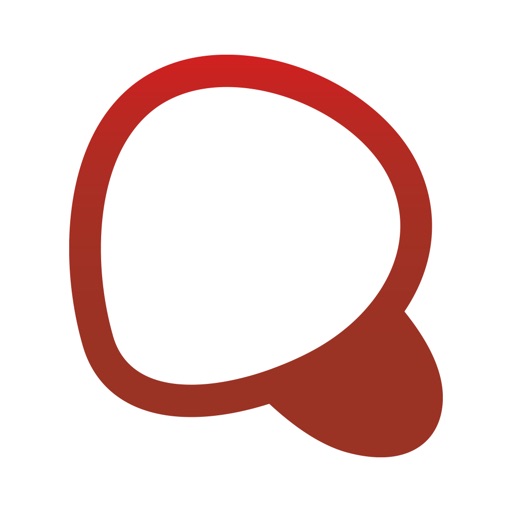こんにちは!本日も「 iPhoneのお役立ち情報」をお送りいたします!エックスリペアスタッフの大橋です!
みなさんiPhoneを快適に使えていますか?
普段使っているiPhoneですが、キーボード音を消すことができるのを知っていますか?

なんと1分で設定を変更することができます!
また、あるアプリを使うとキーボード音の種類を変更することもできるんです。
今回はiPhoneのキーボード音を消す方法と音を変更する方法を合わせてお伝えします。
iPhoneのキーボード音が気になる方は是非試してみてください。
【簡単】iPhoneのキーボード音を消す方法・音の種類を変更する方法
iPhoneのキーボード音を消す方法は2つあり、どちらも簡単に設定することができます。
- 消音モードにする
- 設定からキーボード音だけOFFにする
キーボード音と一緒にiPhoneの全ての音を出したくない場合は消音モードで音を消していただければ大丈夫ですが、着信音などは残してキーボード音だけ消したい場合は設定からキーボード音をOFFにして音を消してください。
どちらかの作業をしていただければいいのでお好みの方法を選んでください。
消音モードにする
iPhoneの側面についている「着信/サイレントスイッチ」を動かして消音モードをオンにします。
消音モードをオンにすると振動と共に画面上に「消音モード オン」という表示が出てきます。またスイッチを見てオレンジ色が見えている状態が消音モードになっている証拠です。
注意点としては消音モードはキーボード音と一緒に着信音なども消えてしまいます。消したくない場合は次の方法でキーボード音だけを消してください。
設定からキーボード音だけOFFにする
①設定の「サウンドと触覚」を開きます。
②下の方の「キーボードのクリック」をOFFにすればキーボード音を消すことができます。
また音を出したい時は同じように設定を開いて「キーボードのクリック」をONにしてください。
iPhoneのキーボード音の種類を変更する方法
ここからはキーボード音を変更する方法をお伝えします。
キーボード音を変更するには「Simeji」というアプリを使います。
「Simeji」はキーボード着せ替えアプリ
Simejiとはキーボードの着せ替えアプリです。キーボードの背景を好きな画像に変更できたり、ボタンフォントのデザインを変えたりすることができます。
このSimejiを使うとキーボード音を以下のような種類の音に変更することができます。
- ドラム
- ピアノ
- 太鼓
- 琴
- 自然
- etc…
Simejiを使って音を変更する方法
変更方法はとても簡単です。
Simejiアプリをダウンロードして、iPhoneの設定の一般にある「キーボード」から「Simeji」を追加します。
追加をすると文字入力の際にキノコのマークが出てきます。そのキノコのマークを押すとキーボードの設定を変更でき、キーボード音を変更することができます。
Simejiアプリの注意点
Simejiをダウンロードして設定でSimejiを追加する際にキーボードへのフルアクセスの許可を求められます。
フルアクセスを許可しないとキーボード音を変更することができません。
フルアクセスを許可すると、キーボードで入力した個人情報などを転送することを許可すると警告が出ますが、こちらの警告は全てのキーボードアプリで表示される文章です。
Simejiは個人情報を取得しないことを約束していますので安心してお使いください。
iPhoneのキーボード音が出ない、消せない時
ここまでキーボード音を消したり変更したりする方法をお伝えしましたが、「Simejiを使ってもうまく音が出ない」「キーボード音を消す方法を試しても音が消えない」という方はiPhone自体に不具合があるかもしれません。
そんな時はiPhoneの再起動やソフトウェアの更新をしてみましょう。iPhoneはそれで不具合が解消されることがあります。
ですが、それでも解決しない時は一度Apple Storeやお近くのケータイショップに相談してみましょう。
もし修理の相談をするならエックスリペア相談してみてください。iPhoneを始めとするモバイル端末・ゲーム機などの修理を承っております。
お困りの際は、ぜひお気軽にご相談下さい!
まとめ
iPhoneでのキーボード音の消し方や、変更の仕方はわかりましたか?
ご紹介したようにiPhoneのキーボード音は簡単に消したり、変えたりすることができます。
音がうるさいと思った時や、いつもと気分を変えたい時、全ての音を統一したい時は是非今回ご紹介した方法を試して変更してみてください。
iPhoneはこれからも進化していきます。様々な操作を覚えて使いこなしていきましょう。


お客様のデーターはそのままで丁寧に修理させていただきます。iPhone修理・android修理・iPad修理・任天堂Switch修理など様々な修理に対応。近隣には駐車場があり、お車でお越しの方も安心。旭川駅からも徒歩でご来店できます。修理内容により即日修理も可能です。